XBian:Raspberry PiでKodiを実行する別の方法
35ドルのシングルボードコンピューター、Raspberry Pi英国から、テレビ付属のメディアセンターを運営するためのプラットフォームとしてますます人気が高まっています。 XBianは、まさにそれを達成することに専念する多くのオペレーティングシステムの1つです。その強力なプロセッサとグラフィックチップセット、適切な量のメモリ、およびテレビやその他の世界に接続するために必要なすべてのインターフェイスを備えたRaspberry Piは、最も安価で、ほぼ間違いなく最高のソリューションフル機能のメディアプレーヤー。また、XBianを使用すると、Raspberry Piはメディアコレクションを再生するだけでなく、構築に役立ちます。

私たちは話し合うことから議論を始めますRaspberry Pi、それが何であるか、そして何がそれを動かすのか。次に、テレビに接続されたメディアプレーヤーとして使用するために必要なものについて説明します。デバイスに慣れたら、XBianを紹介します。次に、XBianをRaspberry Piで起動して実行する方法と、ユーザーインターフェイスのクイックツアーを紹介します。最後に、XBianを他の同様のオペレーティングシステムと比較します。
独占オファー:49%割引。 ExpressVPNをリスクフリーでお試しください!
ナンバーワンのVPNを取得
30日間の返金保証
30日間無料のVPNを取得する方法
たとえば、旅行中に短時間VPNが必要な場合は、トップランクのVPNを無料で入手できます。 ExpressVPNには30日間の返金保証が含まれています。 サブスクリプションの料金を支払う必要がありますが、それは事実ですが、 30日間のフルアクセス、その後全額払い戻しのためにキャンセルする。質問なしのキャンセルポリシーは、その名の通りです。
オンラインでストリーミングするときにプライバシーを追加するには、VPNを使用します
続行する前に、少し時間を取ってXBianで最も人気のあるプリインストールプログラムの1つであるKodiを使用する際のプライバシーについて話し合います。 ISPは、誰も契約条件に違反していないことを確認したいため、インターネットアクティビティを監視している可能性があります。 Kodiの使用は合法ですが、サードパーティのアドオンは制限されたコンテンツへのアクセスを許可する場合があります。これにより、ISPはサービスの内容に関係なく、サービスとそのユーザーの薄暗い視野を取ります。速度が低下したり、著作権侵害の通知を受け取ったり、インターネットサービスが完全に中断されたりする場合があります。
VPNは、暗号化することでプライバシーを保護しますクラックをほぼ不可能にする強力なアルゴリズムを使用したデータ。あなたのISPも他の誰も、あなたのしていることを見ることができません。さらに、VPNは、適切に配置されたサーバーに接続することにより、地理的な制限を回避できます。
VPNの選択は、利用可能なサプライヤの数が多いため、困難な作業になる場合があります。 1つを選択する際に考慮すべき重要な要素は 高速接続速度 バッファリングを回避するには、 ロギングなしポリシー プライバシーをさらに保護するため、 使用制限なし コンテンツにフルスピードでアクセスし、 利用可能なソフトウェア お使いのデバイス用。
Kodiに推奨するVPN – IPVanish
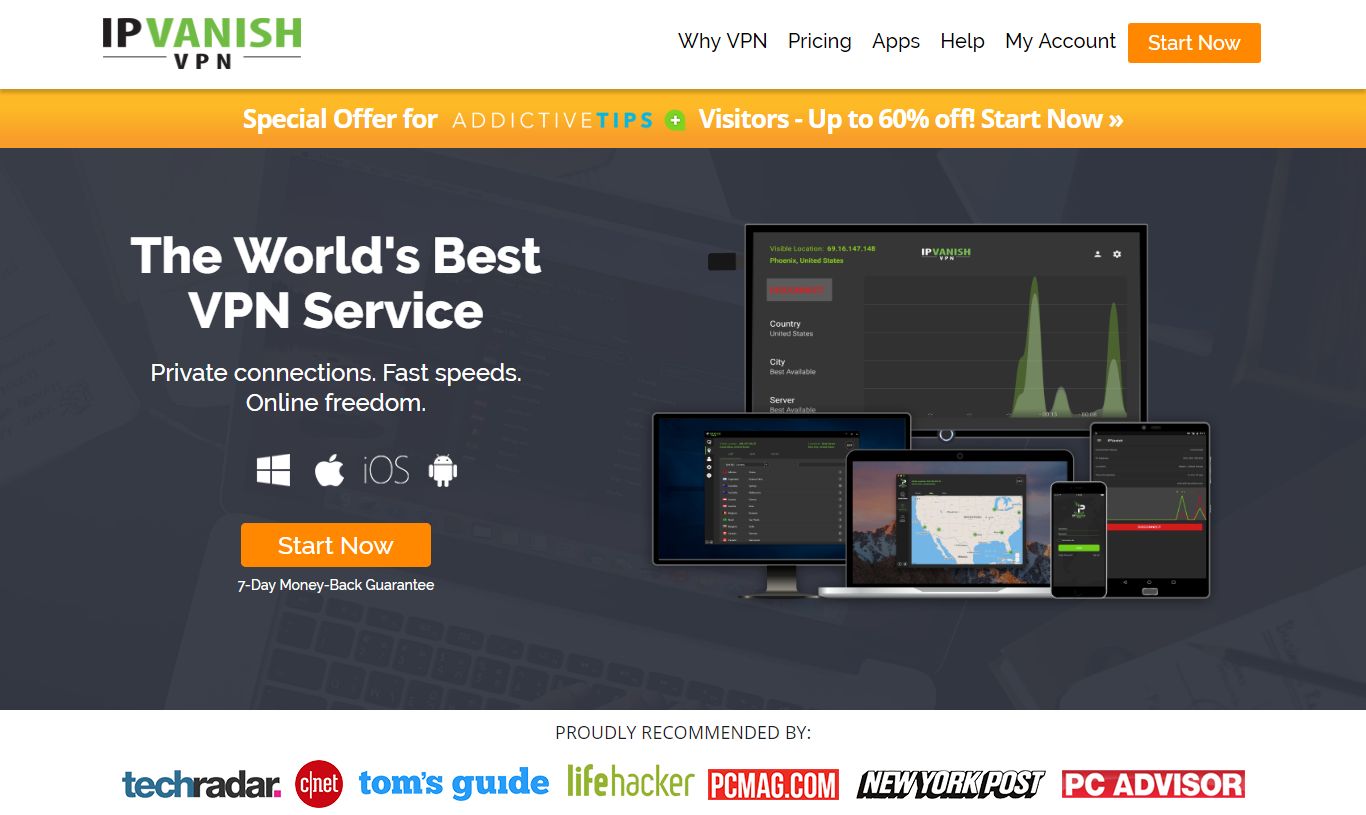
すべての主要なVPNを基準に照らしてテストしましたが、Kodiユーザーに推奨するのは IPVanish。世界中のサーバーで、速度制限やスロットル、無制限の帯域幅、無制限のトラフィック、厳格なロギングなしポリシー、およびほとんどのプラットフォームで使用可能なクライアントソフトウェアにより、IPVanishは優れたパフォーマンスと価値を提供します。
IPVanishは7日間の返金保証を提供します。つまり、1週間でリスクなしでテストできます。その点に注意してください 中毒性のヒント読者はここでIPVanishの年間計画で60%を大幅に節約できます、月額料金を月額4.87ドルまで引き下げます。
Raspberry Piの紹介
全員が同じページにいるようにしたいので、まず、Raspberry Pi自体、それが何であるか、どこから来たのか、そしてその主な機能を見てみましょう。 Raspberry Pi(または略してRPi)はシングルボードコンピューターです。クレジットカードよりもわずかに大きいだけですが、典型的なコンピューターのすべての基本的なコンポーネントが含まれています。

約5年前に打ち上げられた、プロジェクトは、プログラミングを教えるために学校全体や発展途上国で広く使用されるほど安価なコンピューターを製造することでした。当初から、予想よりはるかに人気があり、予想外の目標に到達しました。メーカーコミュニティは、多くのプロジェクトの選択プラットフォームとしてすぐに「採用」しました。今日–そして1200万台後–さまざまなロボット、3Dプリンター、および考えられるほとんどすべてのコンピューターベースのデバイスの中核です。
Raspberry Piは、一般的にケース、メモリカード、電源、HDMIケーブルを含む完全なキットが35ドルで、約2倍の価格で利用できるため、多くの人にとって非常に魅力的です。
Raspberry Piをメディアプレーヤーとして使用する
RPiの最も一般的な用途の1つメーカーコミュニティはメディアプレーヤーです。それもほぼ完璧なプラットフォームです。 Raspberry Pi 3、モデルB(最新のモデル)の主な機能は次のとおりです。
- 1.2 GHz、64ビット、クアッドコアARM Cortex-A53プロセッサー
- 高性能Broadcom VideoCore IVグラフィックプロセッサ
- 1 GBのRAM
- HDMIインターフェース
- 4つのUSB 2.0ポート
メディアプレーヤーコンピューターに必要なのはこれだけです!さらに、Kodi(最も人気のあるメディアプレーヤーアプリケーションの1つ)を非常に簡単に実行できます。
RPiはWindowsまたはその他の「通常の」ものを実行しませんオペレーティングシステム。しかし、メディアプレーヤーの場合、誰がそれを必要としますか?代わりに、組み込みのKodiインストールを含むXBianなどの基本的なオペレーティングシステムを使用すると、無料のオープンソースソフトウェアを使用して必要なものすべてを使用できます。
XBianオペレーティングシステム
XBianは小さなメディアセンターのオペレーティングシステムです。Raspberry Pi、CuBox-i、またはHummingboard専用に構築されています。 Debian Linuxディストリビューションに基づいています。軽量であり、限られたハードウェアで十分に動作しますが、それでも完全なDebianインストールの自由の多くを提供します。 XBianの主な焦点は「さまざまなスモールフォームファクターコンピューターに最速のKodiソリューションを提供「。
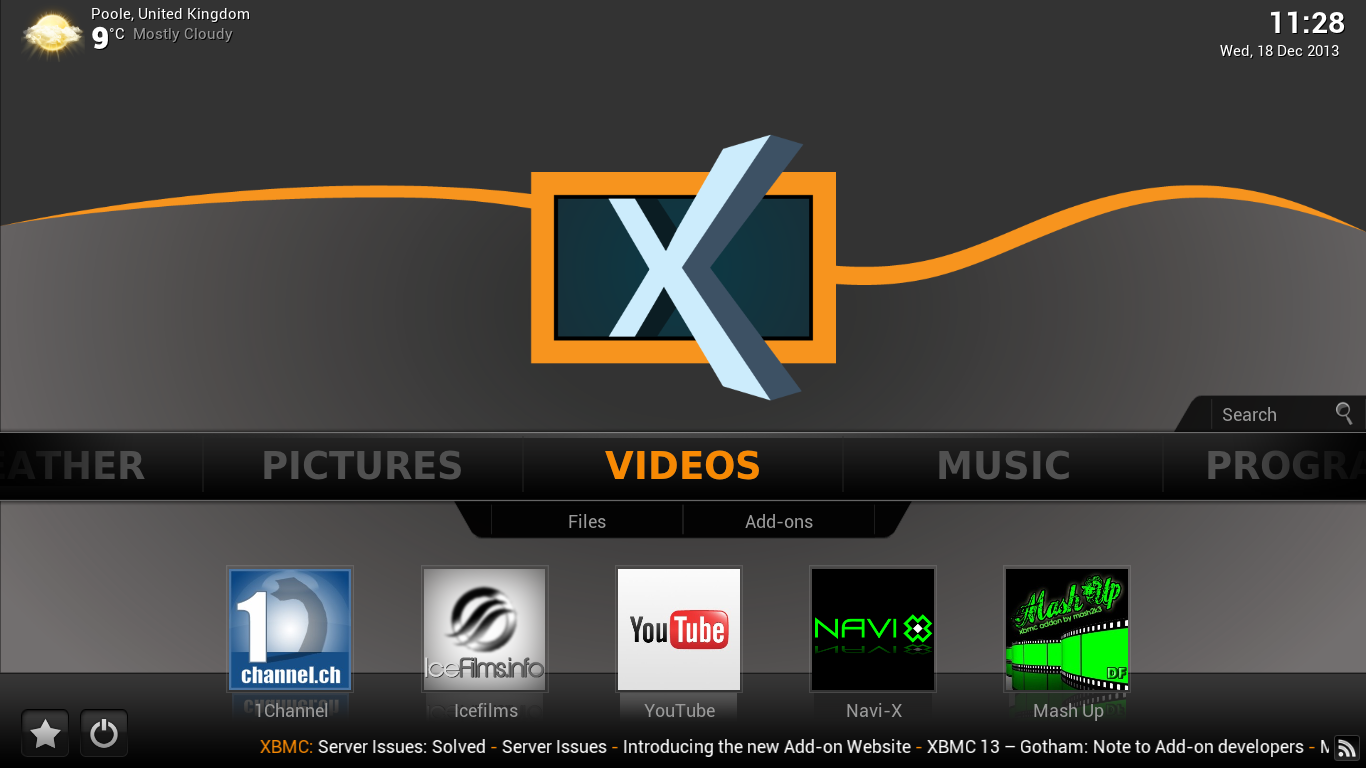
XBianのデザイナーは適切なバランスを見つけました軽量であることと、できるだけ多くのカスタマイズオプションを提供することとの間。具体的には、XBianのデフォルト設定は2GB SDカードに収まり、RAMとCPUをほとんど使用せず、Kodiがプリインストールされます。
XBianは、すべてを含む完全なカーネルを提供しますネットワーク(有線および無線)およびさまざまな入出力の重要なドライバー。ただし、XBianを使用すると、フル機能のダウンロードボックス、オルゴール、その他のいくつかの用途に変えることができます。
XBianはフットプリントが小さいにもかかわらず、さまざまなプリインストールパッケージを提供しており、すぐに使用できる最高のエクスペリエンスの1つを提供します。
最も重要な付属パッケージには次のものがあります。
- コディ– 最も人気のあるフル機能のメディアセンターソフトウェア
- サンバ– Windowsとのファイル共有を簡単にするには
- CEC そして LIRC – 通常のリモコンからXBianを制御できるようにするには
- AutoFS – ネットワーク共有とUSBドライブを自動的に接続するには
- AirPlay – Appleデバイスとビデオをやり取りするには
- VNCサーバー– ビデオ共有でXBianをリモート制御するには
Raspberry PiにXBianをインストールする
必要なもの
XBianのインストールを開始する前に、必要な要素がすべて揃っていることを確認する必要があります。必要なものは次のとおりです。
- Raspberry Pi(すべてのモデル、特に古いモデルがサポートされているわけではありません。RaspberryPi 3 Model Bを使用します)
- 2 GB(またはそれ以上)のSDカード
- Raspberry Pi用の電源アダプター(十分な電力があることを確認してください。理想的には、Raspberry Piに付属のアダプターを使用してください)
- メディアソース(USBディスクまたはネットワーク共有)
- リモートコントロール(テレビのリモコンである可能性がありますCECをサポートしています。また、Kodi Remoteアプリを使用するスマートフォン、またはUSBレシーバーを備えた赤外線またはRFリモコンでもかまいません。キーボードとマウスでもかまいません)
- XBianをSDカードにインストールするためのSDカードリーダーを備えたコンピューター
- ネットワーク接続(イーサネットまたはWi-Fi)
注意:USBデバイスの使用を計画している場合は、セルフパワーデバイスを使用するか、パワードUSBハブを使用して接続することをお勧めします。 Raspberry PiのUSBポートで使用できる電力は限られています。
インストールプロセス
Xbianには、必要なすべてのファイルを含むSDカードを作成するインストーラーが含まれています。
まず、次のXBianダウンロードページにアクセスする必要があります。 http://www.xbian.org/getxbian/
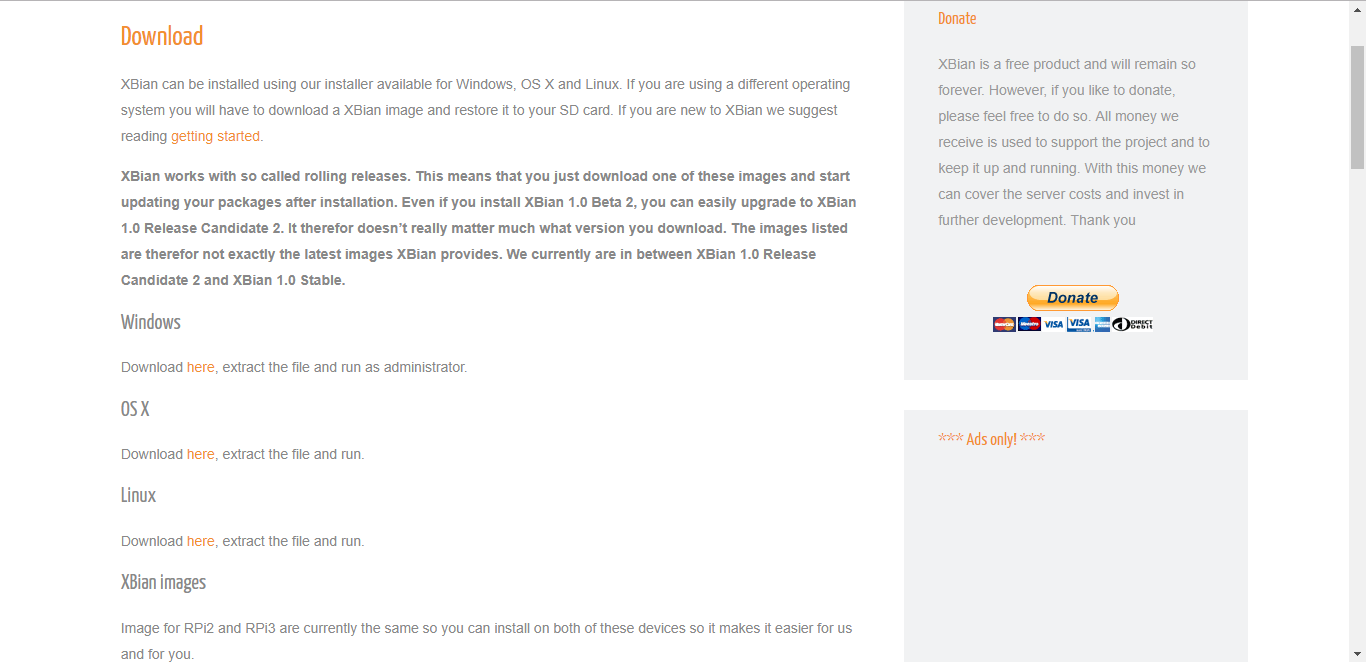
使用するプラットフォームに応じて、Windows、MacOS、またはLinuxでSDカードを作成するには、適切なダウンロードリンクをクリックします。 SourceforgeのWebサイトが表示され、実際のファイルが配置され、数秒以内にダウンロードが開始されます。このデモにはWindowsを使用しています。別のプラットフォームを使用している場合、正確な手順は若干異なる場合があります。ファイルをコンピューターに保存します。ファイルはzipファイルです。 zipファイルからインストーラーを抽出する必要があります。
これが完了したら、インストーラーを起動します。インストールは不要で、すぐに起動します。さらに、実行しているプラットフォームに関係なく、基本的に同じです。
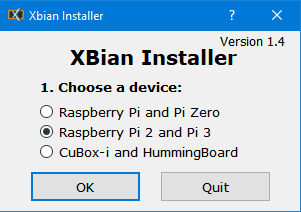
XBianを実行するプラットフォームを指定して、クリックする必要があります OK.
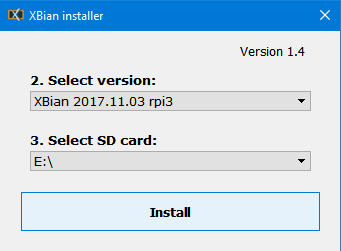
次に、XBianバージョンを選択する必要がありますインストールしたい。利用可能な最新バージョンを使用することをお勧めします。また、SDカードをコンピューターのリーダーに挿入し、インストーラーウィンドウで選択する必要があります。次に、クリックするだけです インストール SDカードの作成を開始します。
XBianの新しいバージョンを初めてインストールすると、ウィンドウがポップアップ表示され、イメージのダウンロードの確認を求められます。クリック OK 続行します。インターネット接続によっては、ダウンロードに数分かかる場合があります。
完了すると、別のメッセージで現在のSDカードの内容の消去を確認する必要があります。承認すると、SDカードの書き込みプロセスが開始されます。 5分もかかりません。
初期設定
残りのセットアップはRaspberry Piで行われます。すべてのコンポーネントが正しく相互接続されていることを確認し、新しく作成したSDカードをPiに挿入して電源を入れます。
複数のメッセージがテレビ画面に連続して表示されます。約1分後、XBianに迎えられます ようこそ画面。クリック 次 初期構成を開始します。
次は ネットワーク構成画面。クリック ネットワークを管理する Wi-Fiまたは有線LANを設定します。
Wi-Fi接続を構成するには、選択します wlan0 一番上の行に。 2行目のステータスは ダウン。 3行目をクリックして、 SSID、開いたボックスでWi-Fiネットワークを選択します。別のボックスがポップアップし、Wi-Fiパスワードを入力して[OK]をクリックします。
Raspberry Piはネットワークに接続し、前の画面に戻ります。ステータスは次のようになります。 アップ。クリック 閉じる 左下に 次 右側。
今のところ、ライセンスキーセクションをスキップして、クリックするだけです。 次 もう一度。同じことは、復元構成にも当てはまります。後で設定することができます。今のところ、クリック 次 再び。
次のセクションはXBianの更新についてです。クリック 更新を管理する それを設定します。画面の下部に向かってクリックします 更新を確認する。 SDカードの作成時に最新の画像をダウンロードした場合は、何も表示されないはずです。クリック 閉じる 左下に 次 もう一度右に。
次の画面では、オプションパッケージをインストールします。とりあえず、デフォルトのものだけに関心があるので、クリックするだけです 次。ほぼ完了です。クリックするだけ 終わり 初期設定を完了します。
XBianのクイックツアー
あなたの期待に応じて、XBianに入ると、完全に失望するか、完全に幸せになります。事前にインストールされたXBian構成アドオンを掘り下げるまで、XBianの使用はKodiの使用とまったく同じです。
基本的に、あなたはコディにいます。 基礎となるオペレーティングシステムに関する知識はほとんどありません。あなたがKodiについて知っていて愛しているすべてがそこにあります。そして、まったく同じ場所にあり、まったく同じように機能します。 XBianが主にKodiを実行するために構築されたことは明らかです。そして、正直に言うと、非常にうまく機能しています。私はしばらくの間、強力なPCでKodiを実行していますが、XBianを実行しているRaspberry Piでも同様に実行されます。
Kodiの機能を拡張するために、あなたは同様に覆われています。 Kodiリポジトリー、Kodiアドオンは、Kodiと同じようにXBianの下にインストールできます。また、すべてがスタンドアロンのKodiセットアップと同じ場所にあるため、インストール手順も変更なしで機能します。
XBianと他の製品との比較
XBianだけがユニークではないかもしれませんRaspberry PiでKodiを実行するためのオペレーティングシステム。 LibreELECとその親OpenELECは、Kodiを実行するために特別に構築された2つのオペレーティングシステムです。そして、XBianとほとんど同じルックアンドフィールです。 OSMCは、Kodiを実行するためのもう1つのOSです。その外観はカスタムスキンのおかげでわずかに異なりますが、機能的には3つすべてが比較的同等です。
これら3つの選択肢の詳細については、最近の記事をご覧ください。 LibreELEC、OpenELEC、またはOSMC –私にとって最高のOSとは何ですか?
XBianは、いくつかのユニークな機能を含めることによる代替。それらの1つは、ローリングリリースです。これは、OSを最新の状態に保つプロセスを指します。 XBiansの代替案では、これはすべてのOSパッケージを含むグローバルイメージを通じて行われます。 XBianでは、個々のパッケージはすべて個別にアップグレードされます。ユーザーにとっての利点は、常に各パッケージの最新版があることです。対照的に、Libre ELECは、Kodiが新しいバージョンをリリースするたびに新しいイメージのみをリリースします。
XBianが際立っている別の場所は、追加パッケージ。 XBianを使用すると、Kodiを実行するだけにとどまりません。オプションで、次のソフトウェアパッケージをインストールして、Kodiと一緒に実行することもできます。
- カウチポテト - Usenetから映画を検索して自動的にダウンロードするには
- ヘッドフォン– 音楽CDをデジタルアーカイブとしてダウンロードするには
- NZBGet – ヘッドレスUsenetダウンローダー
- 病人– Couchpotatoと同じですが、テレビ番組用
- トランスミッション– ヘッドレストレントダウンローダー
- ZFS – 世界で最も先進的なファイルシステム
- TVヘッドエンド– Kodiを使用してテレビを見るには
これらのオプションパッケージをインストールして使用することはこの記事の範囲外ですが、XBianを使用すると、RPiがKodiだけに限定されないことを知っておくと便利です。
結論
XBianは間違いなく素晴らしいオプションですRaspberry PiでKodiを実行しています。インストールは非常に簡単で、初期設定も同様です。そして、一度稼働すると、問題なく動作します。他の同様のオペレーティングシステムとは別に、XBianには追加の関連ソフトウェアを実行する機能があります。まだ非常に限られたシステムで、ほんの一握りの特定の事柄しか実行しませんが、実行することは非常にうまくいきます。
XBianをインストールしようとしましたか? あなたの経験はどうでしたか? XBianユーザーですか?あなたはそれについて何が一番好きですか?そして、あなたが好きではない、または変えるものはありますか?以下にコメントや質問を共有してください!読者からの連絡をお待ちしています。

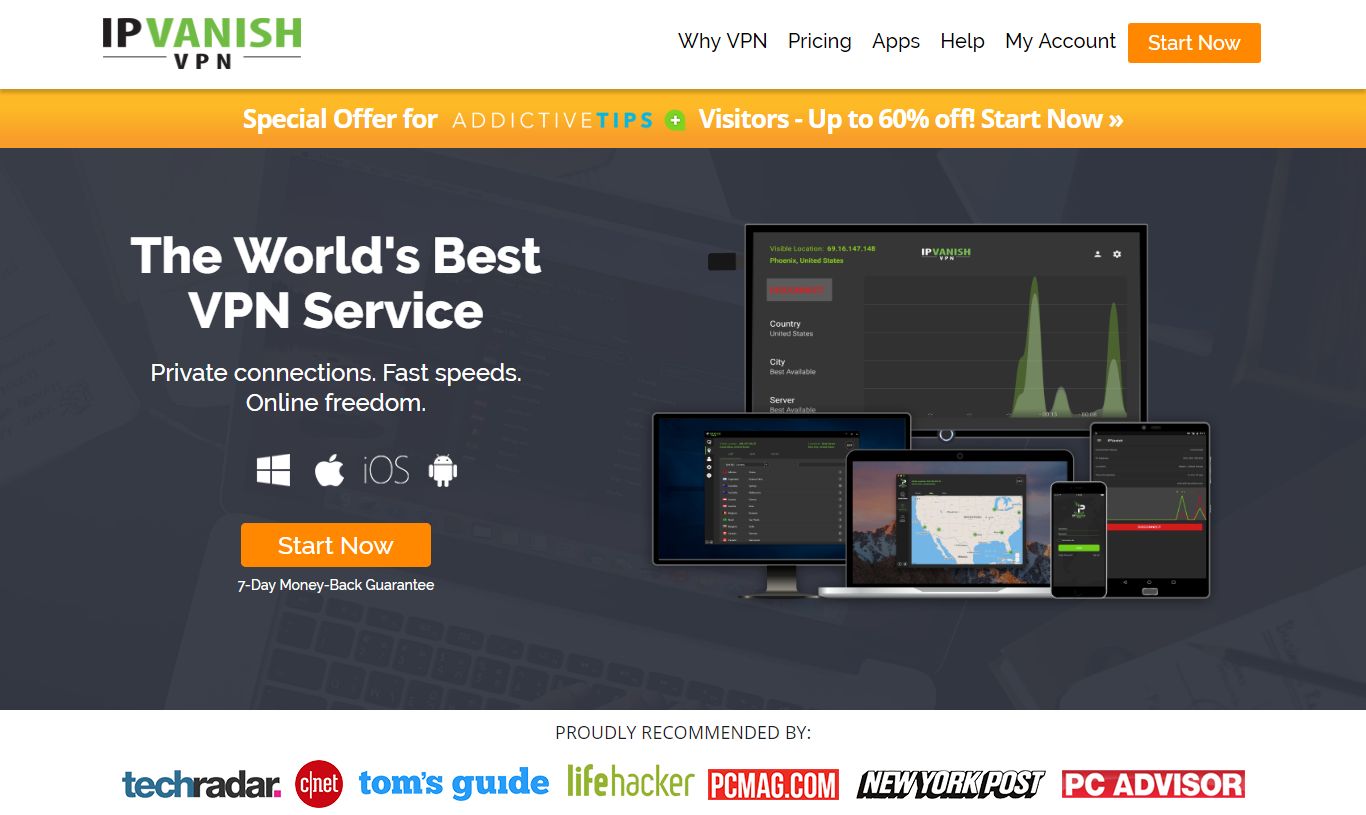


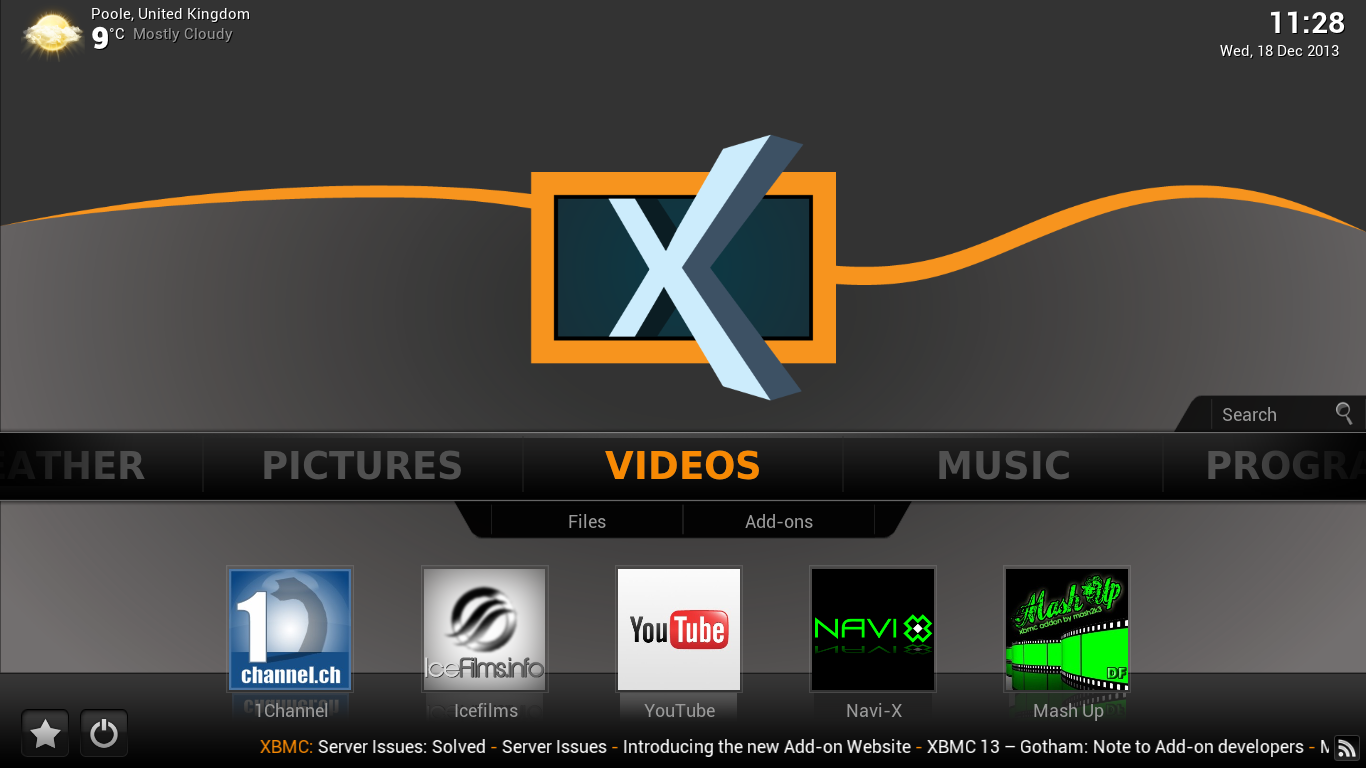
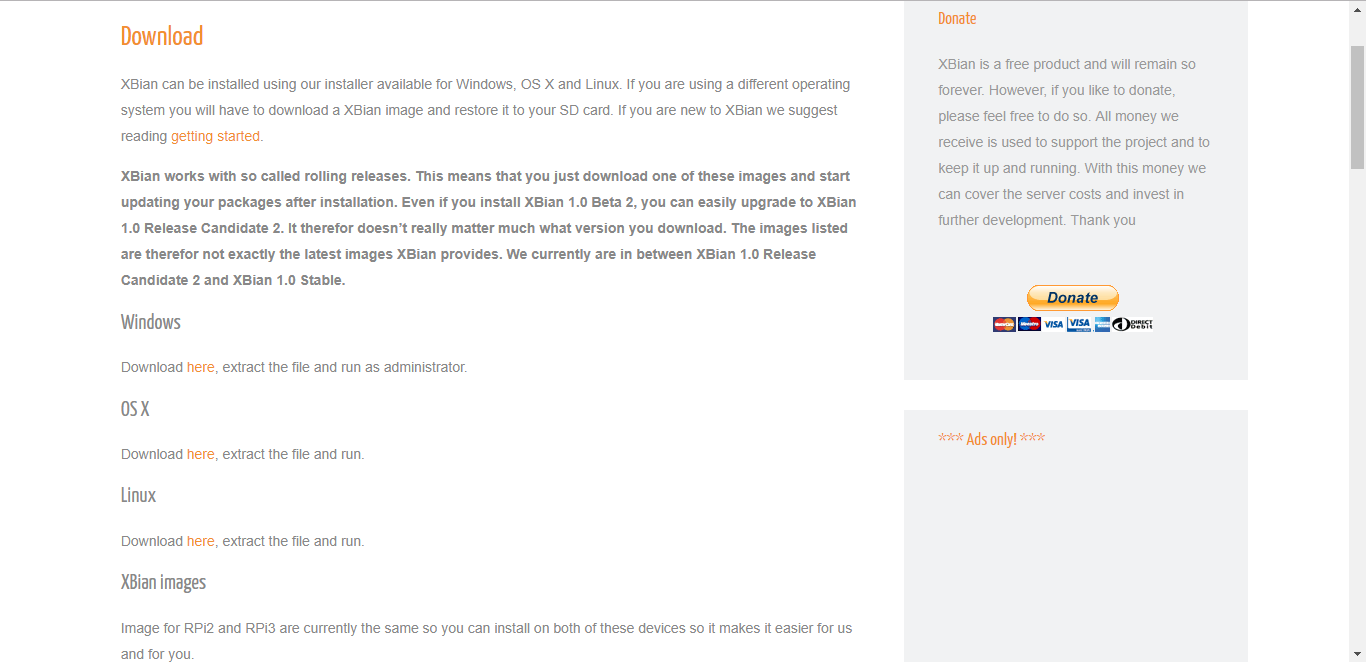
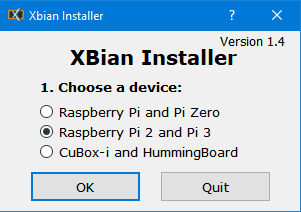
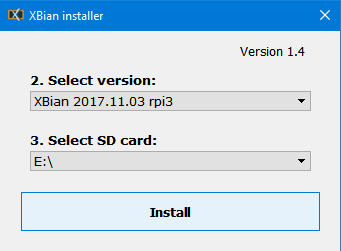












コメント